怎么把大视频发到微信上
- 来源: 金舟软件
- 作者:Kylin
- 时间:2024-02-27 10:00:01

金舟ZIP解压缩
-
官方正版
-
纯净安全
-
软件评分:
微信经常需要传输一些文件,包括不限于音频、视频、文件、图片等,如果有时候分享的视频文件太大了怎么办?可以通过金舟ZIP解压缩、金舟视频格式转换器,金舟压缩宝这三种方式进行视频压缩。
方法一:使用金舟ZIP解压缩
硬件型号:HUAWEI MateBook D14 SE版
系统版本:Windows 11 19045.2965
软件版本:金舟ZIP解压缩v2.0.6
1、点击金舟ZIP解压缩,进入首页面点击【视频压缩】功能。
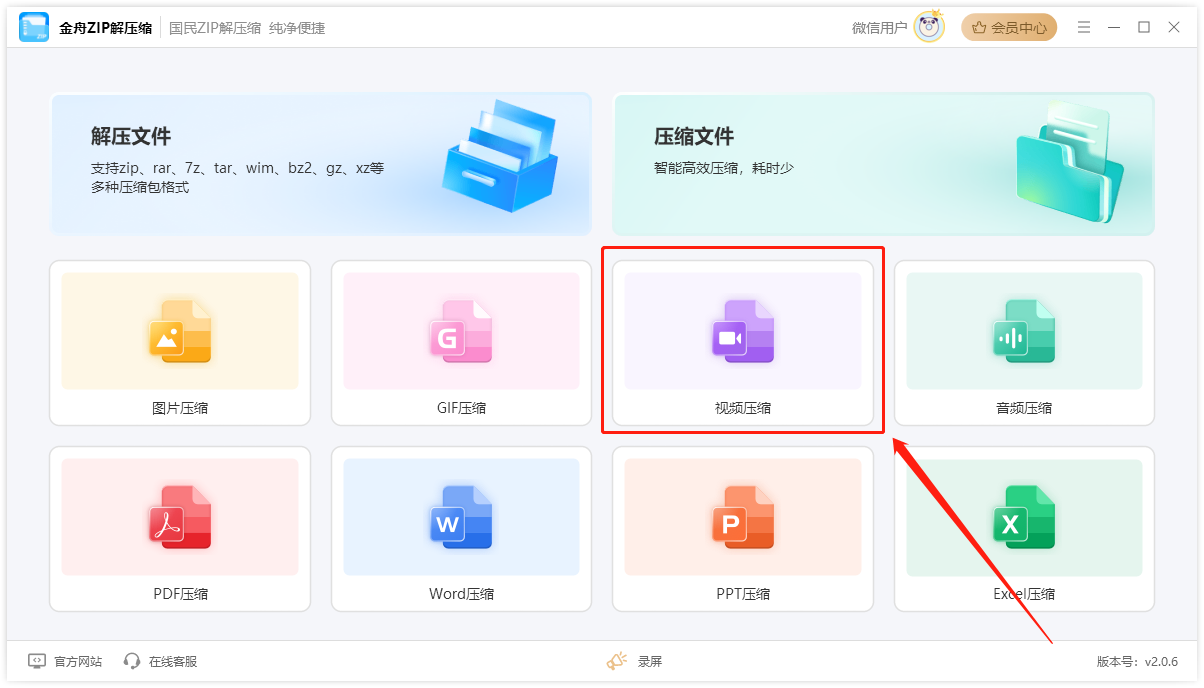
2、点击下图图标批量添加视频素材,或者直接将视频文件拖拽添加。

3、右上方视频压缩设置可以手动调整,例如设置压缩方式为“平衡模式”,使用推荐压缩比例。
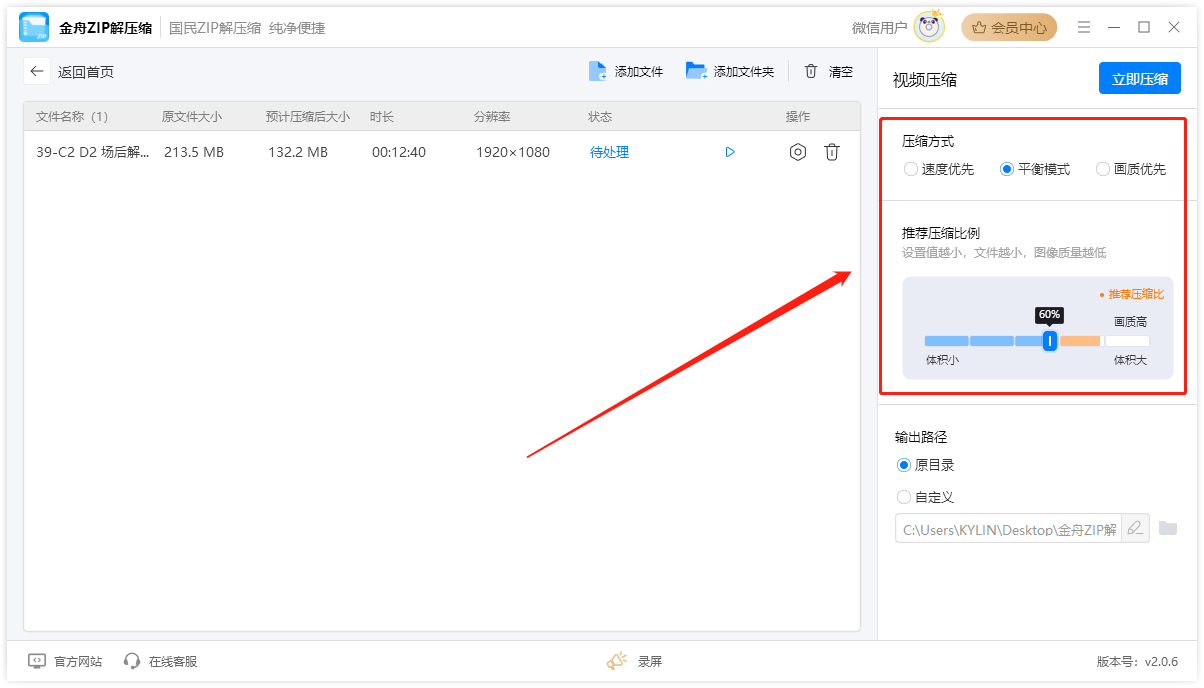
4、点击右上方蓝色的【立即压缩】按钮。
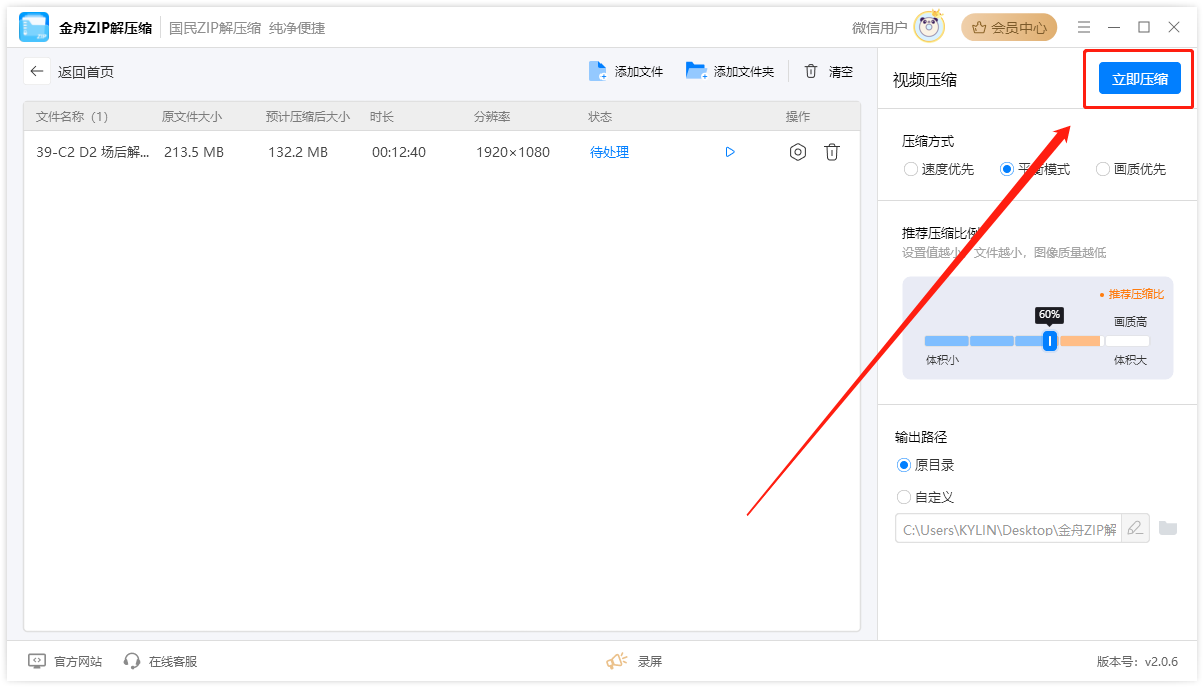
5、页面出现新的提示,代表视频压缩任务已经完成了!可以点击“前往导出文件夹”进行查看。
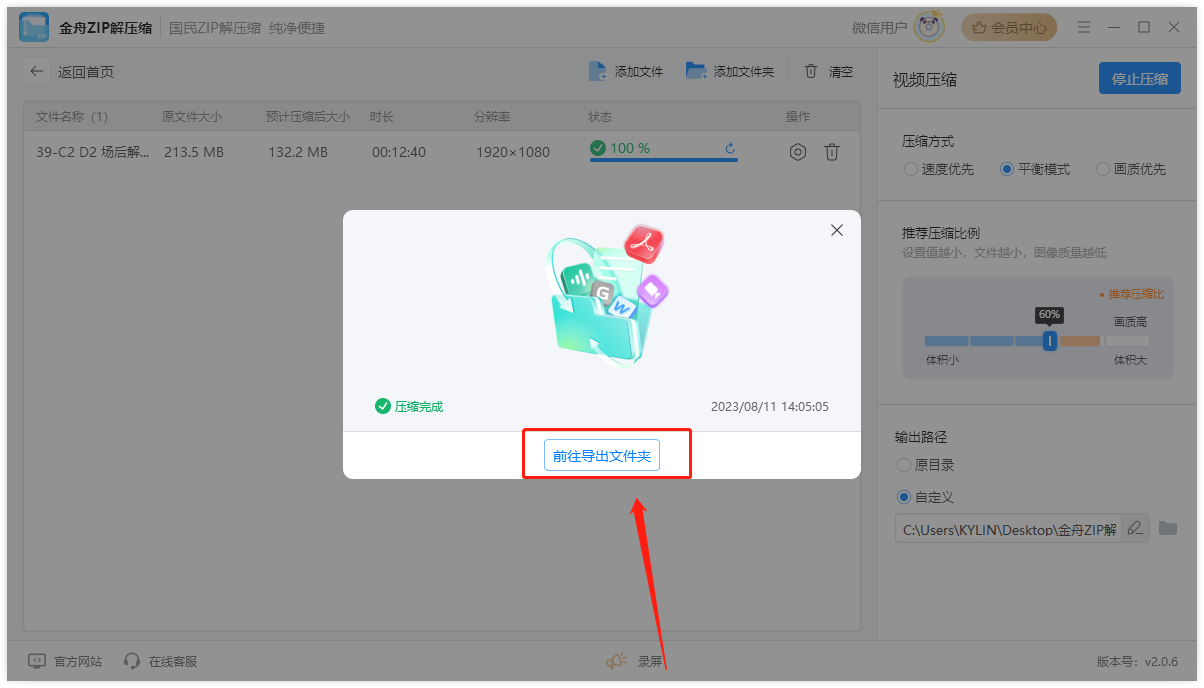
方法二:使用金舟视频格式转换器
硬件型号:HUAWEI MateBook D14 SE版
系统版本:Windows 11 19045.2965
软件版本:金舟视频格式转换器v4.0.7
1、打开金舟视频格式压缩器,首页面点击“视频压缩”功能。
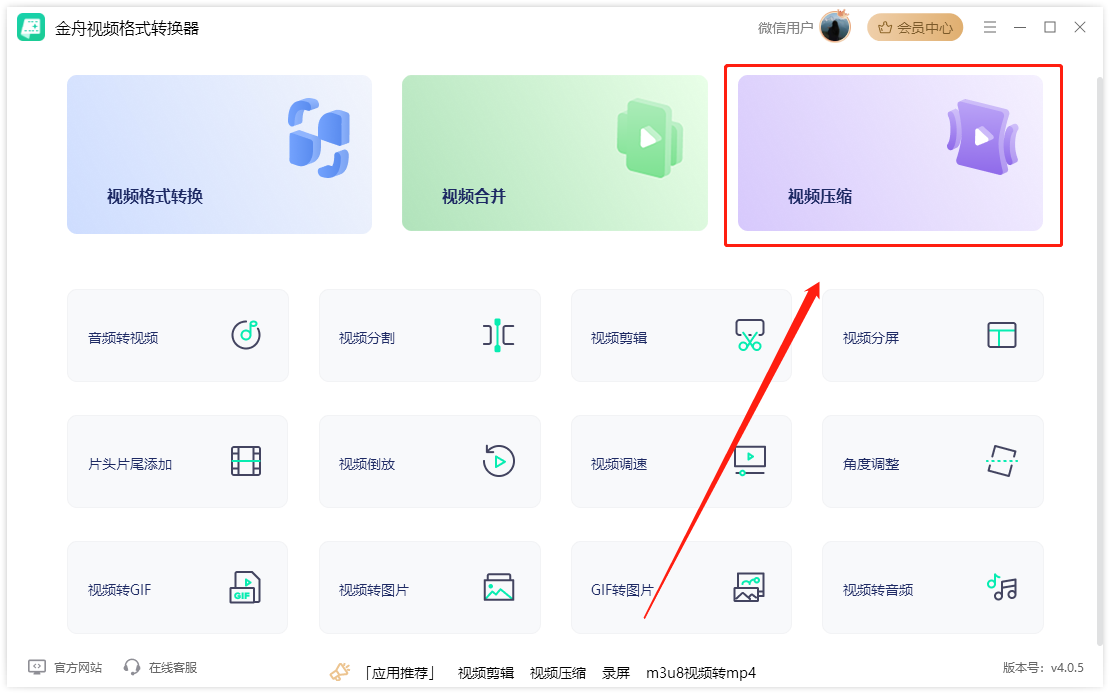
2、点击“添加文件”,将需要处理的视频文件添加进入软件。
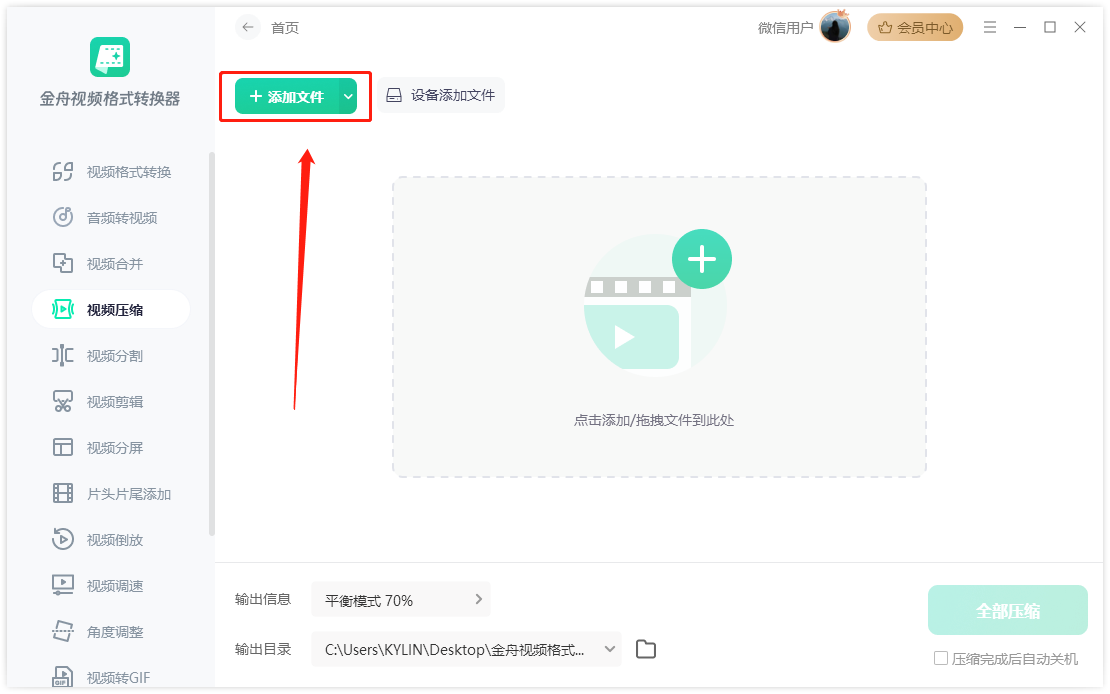
3、在文件下方的“输出信息”中可以设置压缩文件的压缩率,同时会在页面中显示“预计压缩后的大小”;
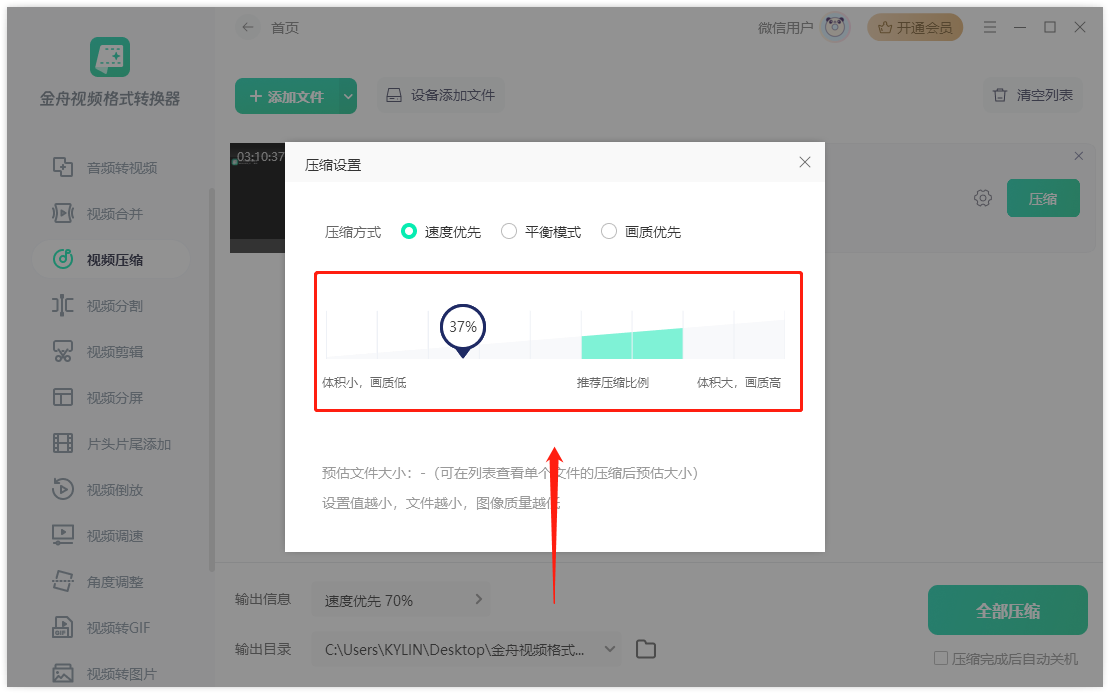
4、软件压缩视频文件到预估大小之后,点击“全部压缩”。
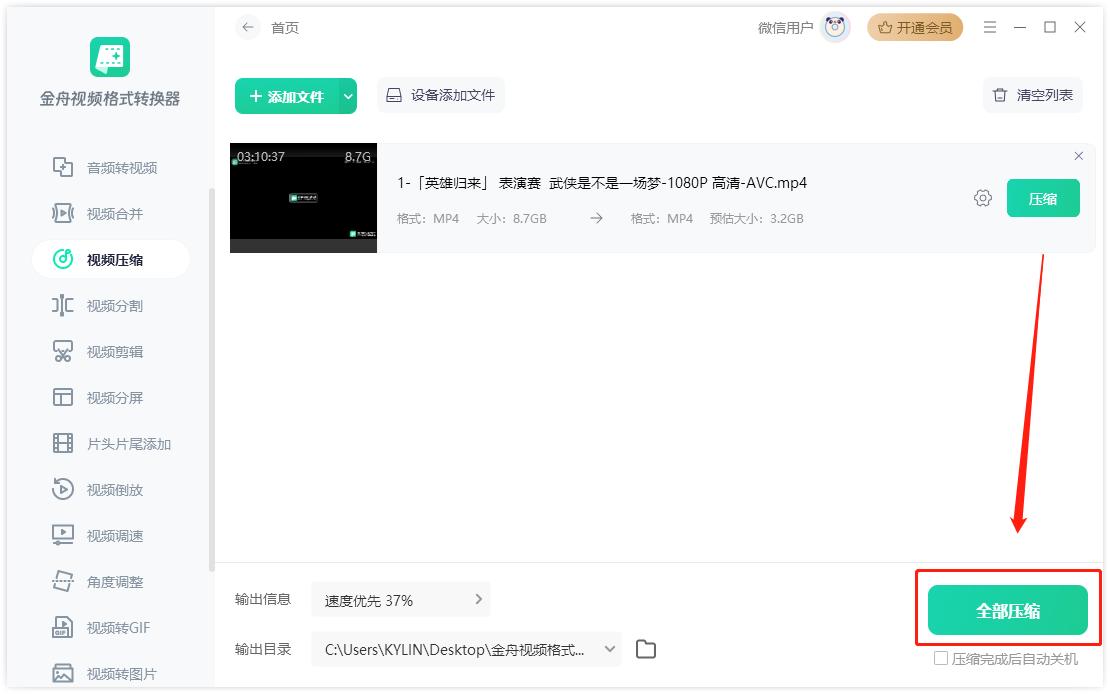
5、页面出现新的提示,就代表视频压缩已经完成啦。
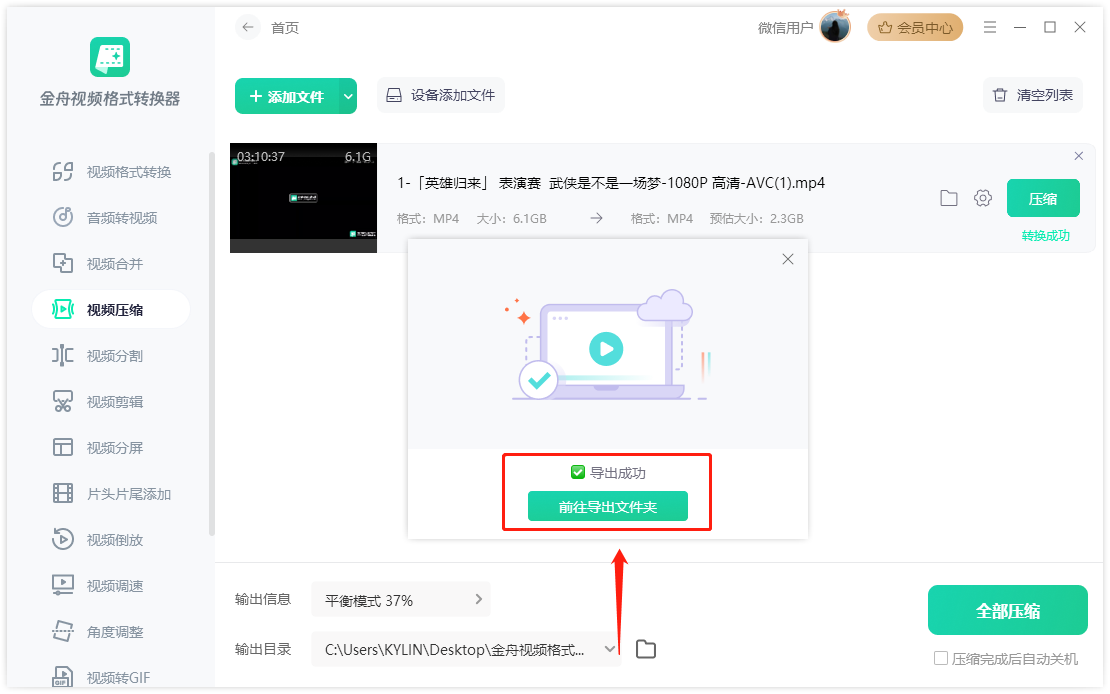
方法三:使用金舟压缩宝
硬件型号:HUAWEI MateBook D14 SE版
系统版本:Windows 11 19045.2965
软件版本:金舟压缩宝v2.4.5
1、运行金舟压缩宝,点击“视频压缩”功能。
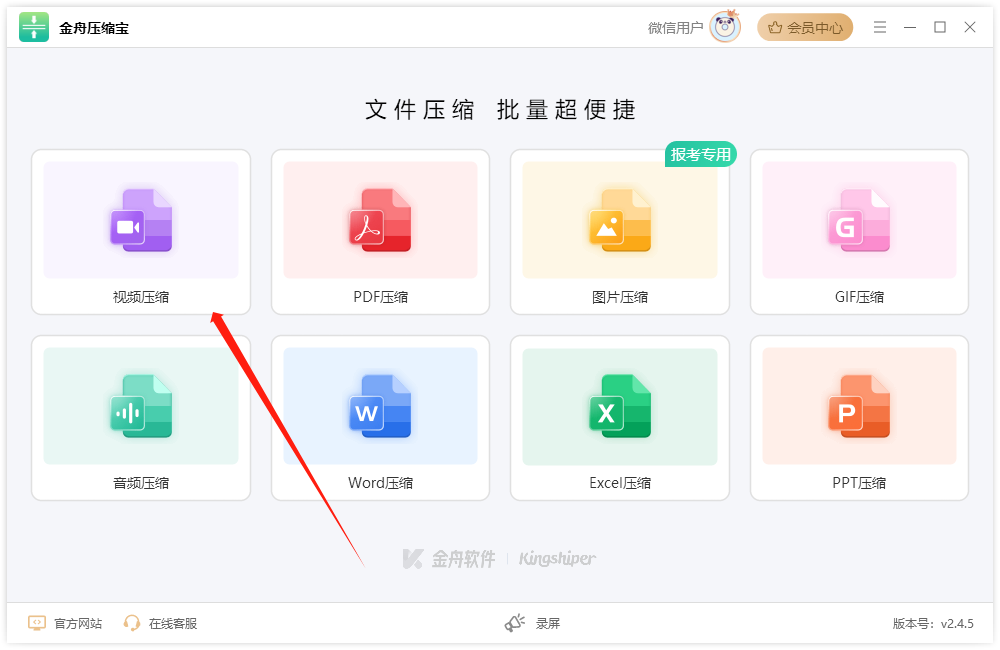
2、点击“添加文件”或者点击下方图标进行视频文件的添加。
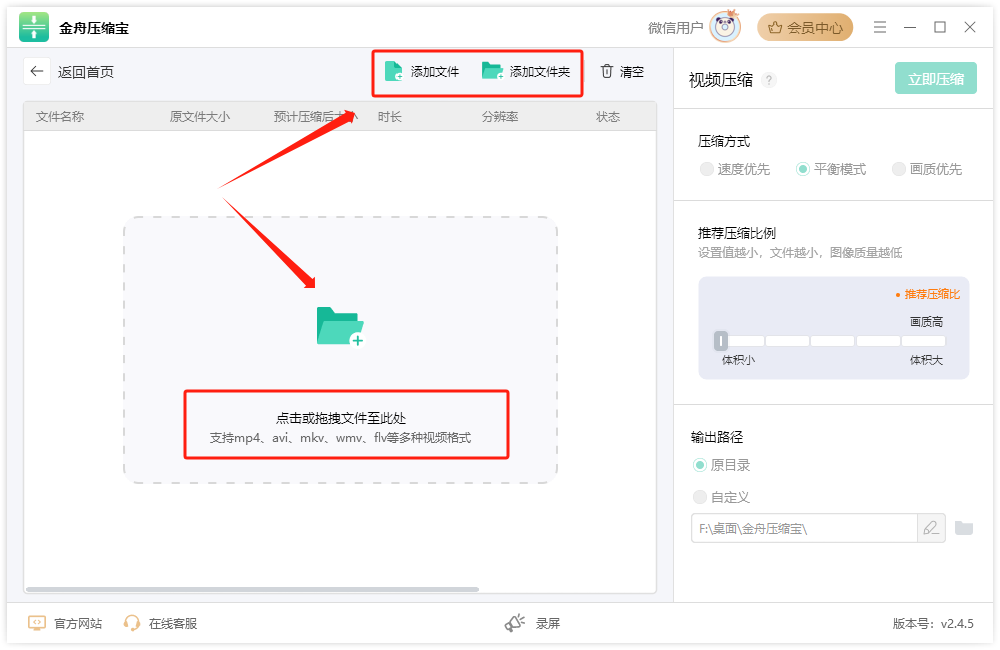
3、设置压缩模式,根据自己使用途径进行压缩方式的选择。
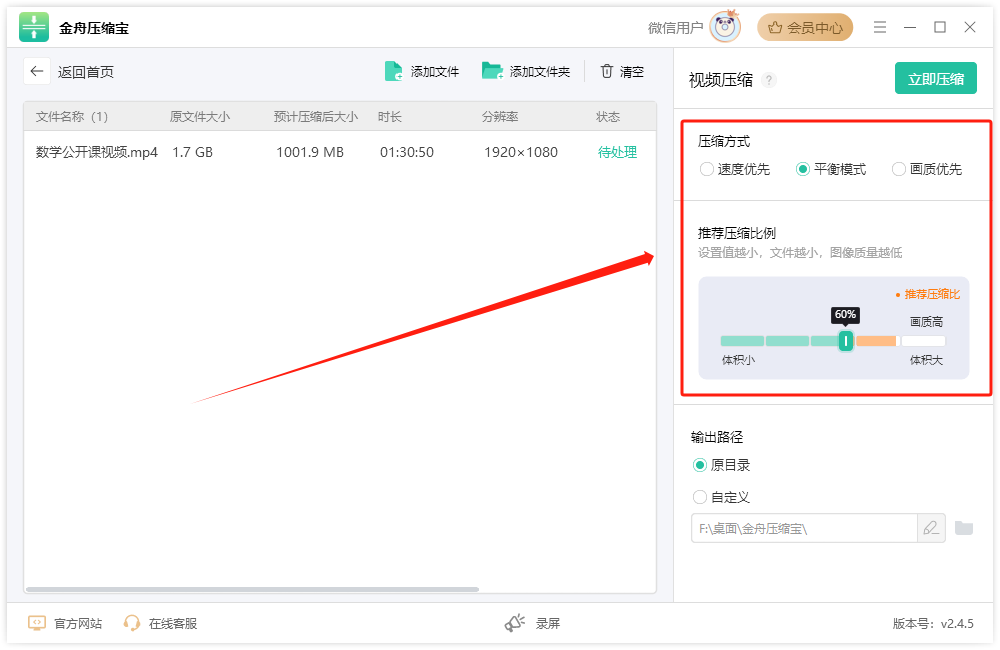
4、点击“立即压缩”。
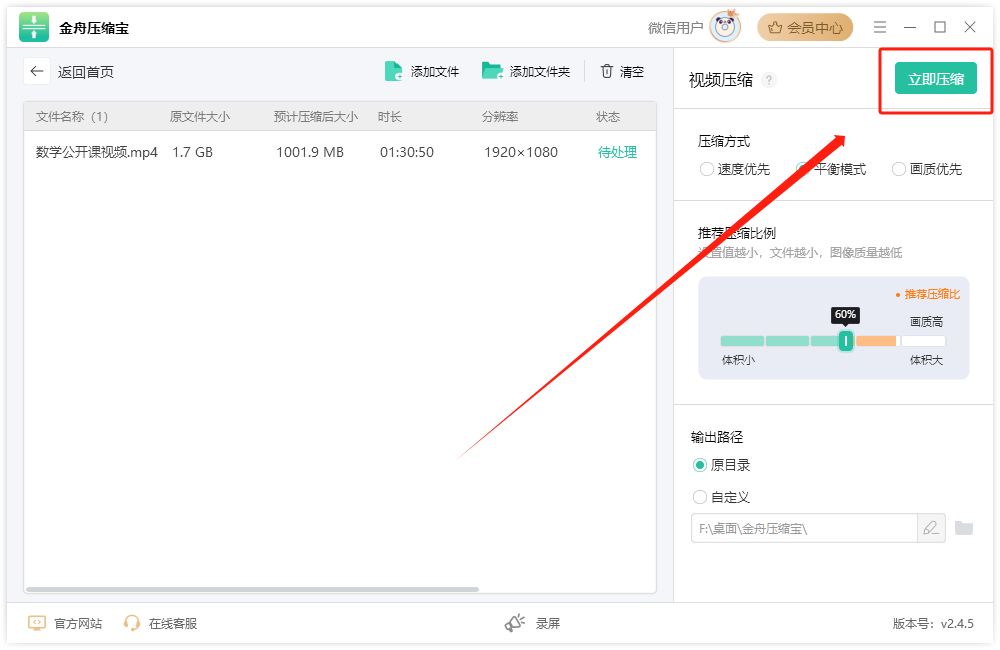
以上就是怎么把大视频发到微信上的全部方法内容分享了,通过不用的压缩工具将视频压缩之后,再点击微信对话框进行视频文件的分享。
往期好文:









































































































